 PINE 4 - Kurzreferenz
PINE 4 - Kurzreferenz
Index:

Einleitung
Pine steht für Programm for Internet, News and Email, oder auch für Pine is not elm.Pine ist ein auf nahezu allen Unix-Systemen installiertes Programm zum Senden und Empfangen von E-Mails.
Es ist für alle gängigen Betriebssysteme, wie z.B. Linux, Solaris, MacOS, M$-Windows, M$-Dos, OS/2, BeOS, Amiga, Atari,... erhältlich.
Auf den ersten Blick wirkt Pine aufgrund des schnörkellosen Outfits etwas primitiv und wird bisweilen sogar als "unästethisch" bezeichnet, in Wirklichkeit aber ist es ein Mail-Programm, welches alle notwendigen Features zum komfortablen Mail-Handling besitzt.
Gerade durch seine einfache Oberfläche ist es leicht portierbar und universell einsetzbar, sei es auf Text-Terminals oder alten PC's und überzeugt durch seine Geschwindigkeit.
Diese Dokumentation soll einen ersten Einblick in die wichtigsten Funktionen von Pine geben und den Einstieg in die Welt des Pine erleichtern.
Für den "PowerUser" empfehle ich die Dokumentationen der University of Washington.

Das erste Mal...
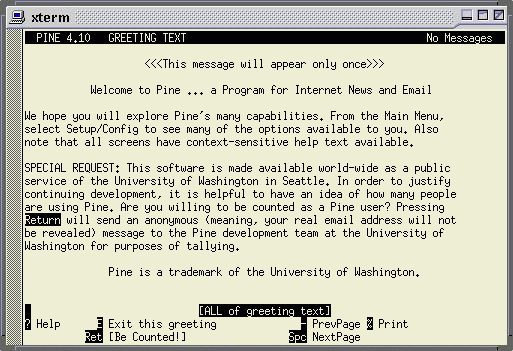
Nach dieser ersten Begrüßung gelangen Sie ins Hauptmenü.
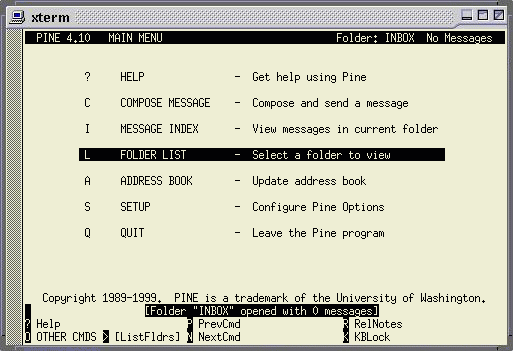
Neben dem Ordner wird angezeigt, wieviele Mails er momentan enthält.
Die wichtigsten Kommandos im Hauptmenü sind:
- ? HELP
Hilfe für die Bedienung von Pine - C COMPOSE MESSAGE
eine neue Mail schreiben - L FOLDER LIST
alle Postfächer anzeigen - A ADRESS BOOK
ein persönliches Adressbuch anlegen - S SETUP
Einstellungen für Pine vornehmen - Q QUIT
Pine beenden
Merke: In Pine hilft bei den meisten Fragen ein Blick nach unten !

Mails lesen
Schon der Dichter sagte: "Und im Wald zwei Wege boten sich mir dar...".So auch hier. Will man die Mails lesen, welche sich im aktuell ausgewählten Ordner befinden - wir erinnern uns, das ist der Ordner, welcher oben rechts in Pine angezeigt wird - , so genügt es, direkt mit I in diesen Ordner zu wechseln.
Will man Mails aus einem anderen Ordner lesen, oder den aktuellen Ordner wechseln, so kann man sich mit L eine Liste aller Ordner anzeigen lassen:
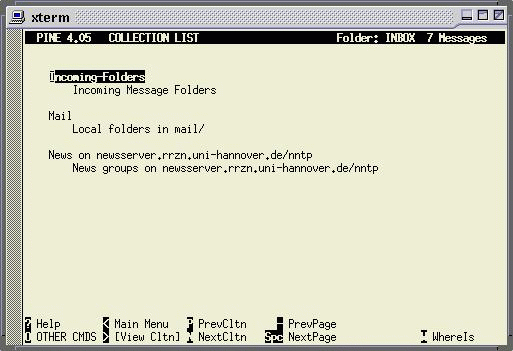
In anderen Versionen von Pine kann auch Incoming-Folders fehlen, dann liegen alle Mails unter Mail.
Wählt man einen dieser Punkte an, so gelangt man in eine Liste mit Unterordnern, z.B. befindet sich unter Incoming-Folders meistens die INBOX, in welcher die ankommenden Mails liegen.
Wählt man nun z.B. die INBOX an, so erreicht man (endlich) die Liste aller angekommenen Mails:
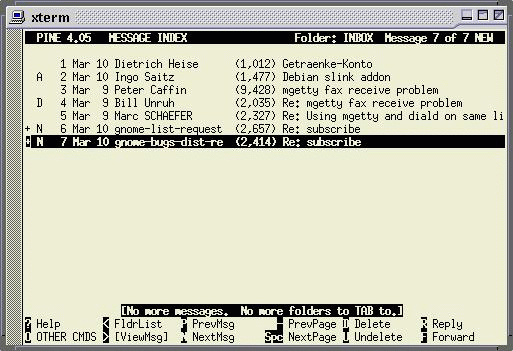
- N für neue Mails
- A für bereits beantwortete Mails
- D für Mails, die gelöscht werden sollen
- + für direkt an Sie gesendete Mails

Alle weiteren wichtigen Kommandos stehen wie immer am unteren Fensterrand von Pine.
Einige wichtige sind:
- P PrevMsg
vorherige Mail lesen - N NextMesg
nächste Mail lesen - D Delete
Mail zum Löschen markieren - U Undelete
Mail doch nicht löschen - R Reply
direkt auf die Mail antworten - F Forward
Mail weiterleiten - E Export
Mail ins Homeverzeichnis speichern - % Print oder Y PrYnt
Mails ausdrucken - T TakeAddr
Adressen ins Adressbuch übernehmen - M Main Menu
zurück zum Hauptmenü
Ein Hinweis zum Mails löschen sei noch gegeben: Die mit D markierten Mails werden erst beim Beenden von Pine gelöscht. Das heißt, wenn Sie Pine mit MainMenu, Quit verlassen.
Noch einmal ausdrücklich für alle die es bunt lieben: Wenn nur das Pine-Fenster, z.B. durch Clicken auf die obere rechte Ecke, geschlossen wird, werden die Mails nicht gelöscht !
Beim Drucken ist zu beachten, daß man den richtigen Drucker eingestellt hat. Auf dem Studierenden-Rechner der UniX-AG der Universität Hannover ist es zum Beispiel nur möglich auf den txt_h5 in der Datenstation H5 des RRZN und den c34_txt in den Räumen der UniX-AG zu drucken.
Vor dem ersten Ausdruck muß deshalb in der Regel vorher der Drucker konfiguriert werden.

Mails verschicken
Zum Mail verschicken gelangt man z.B. über C COMPOSE MESSAGE aus dem Hauptmenü: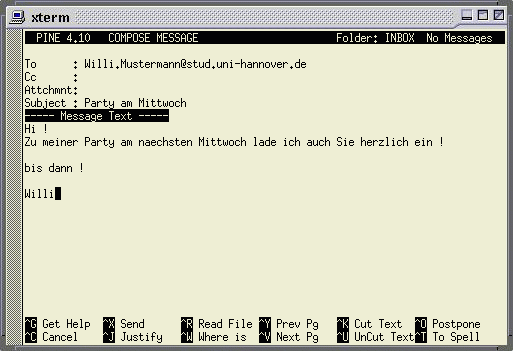
Tragen Sie hierzu folgende Daten ein:
- To :
Die Mailadresse, an die Sie Ihre Mail versenden wollen, oder der Spitzname aus Ihrem Adressbuch, z.B.:
Egon.A.Neumann@stud.uni-hannover.de - Cc :
Eine weitere Mailadresse, an die Sie dieselbe Mail verschicken wollen. - Attchmnt:
Hier können Sie die Namen von kleinen Dateien eintragen, welche Sie zusammen mit der Mail verschicken wollen. - Subject :
Hier sollte ein kurzer Hinweis auf den Inhalt der Mail eingetragen werden, wie ein Betreff beim guten alten Brief.
Wieder stehen alle in diesem Fenster möglichen Kommandos am unteren Rand vom Pine-Fenster.
Dabei ist die tiefe Bedeutung von ^ zu beachten. So bedeutet ^X z.B., daß man die Strg- oder Ctrl-Taste gedrückt hält und X betätigt.
Einige wichtige sind:
- ^X Send
Mail abschicken - ^J Attach
eine kleine Datei an die Mail anhängen
Achtung: Diese Funktion gibt es nur, wenn Sie die Daten oberhalb von Message Text eingeben! - ^K Cut
Zeile löschen - ^R Read File
eine Datei in die Mail einfügen
Achtung: Diese Funktion gibt es nur, wenn Sie die Daten unterhalb von Message Text eingeben! - ^T To AddrBk
Mailadresse aus dem Adressbuch übernehmen
Achtung: Diese Funktion gibt es nur, wenn Sie die Daten oberhalb von Message Text eingeben! - ^C Cancel
Mail doch nicht schreiben

Das Addressbuch
Ins Adressbuch gelangt man z.B. über A ADDRESS BOOK aus dem Hauptmenü.Das Adressbuch hat den Sinn, die manchmal sehr langen und schlecht zu merkenden Mailnamen, wie z.B. was.weiss.ich@den.schon.bei.einem.Server.irgendwo.in.der.Welt.com beim versenden von Mails durch einen kurzen Spitznamen, wie z.B. Achder zu ersetzen.
Achtung ! Die Ersetzung funktioniert nur in Pine !
Ohne mich wiederholen zu wollen, natürlich stehen wieder alle wichtigen Befehle am unteren Rand des Pine-Fensters.
Im Hauptmenü des Adressbuches sind dabei besonders wichtig:
- @ AddNew
einen neuen Eintrag vornehmen - D Delete
einen Eintrag löschen - S Save
Adressbuch speichern - % Print oder Y PrYnt
Adressbuch ausdrucken
Achtung ! Achten Sie darauf, daß Sie den richtigen Drucker ausgewählt haben ! - M Main Menu
zurück zum Hauptmenü
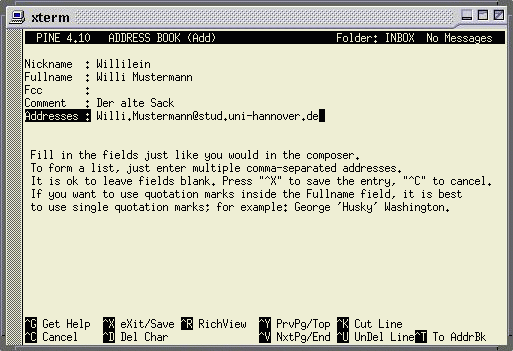
- Nickname :
der Spitzname, den Sie für diesen Eintrag vergeben möchten - Fullname :
optional der richtige Name der Person, der dieser Eintrag gilt - Comment :
ein kurzer Kommentar, damit Sie durchsteigen, wem dieser Eintrag gilt - Addresses :
die Mail-Adresse des Empfängers, soll die Mail an mehrere Leute gehen, so können Sie mehrere durch Kommata getrennte Adressen angeben
Daß die in diesem Fenster geltenden Befehle am unteren Rand des Pine-Fensters stehen, brauche ich ja nicht mehr zu erwähnen...
Nachdem Sie nun die Spitznamen definiert haben, brauchen Sie beim nächsten Mal, wenn Sie eine Mail verschicken wollen nur noch diesen als Mailnamen anzugeben.
Wollen Sie nachträglich einen Eintrag ändern, so müssen Sie ihn nur aus dem Adressbuch auswählen und gelangen dann mittels V View und U Update wieder in die bekannte Eingabemaske.

Setup
Wenn sie aus dem Hauptmenü den Punkt S SETUP auswählen, können Sie Pine vollständig verkonfigurieren.Folgende Einstellungen stehen Ihnen dabei zur Auswahl:
- ? Help
rate mal mit Rosenthal ! - P [Printer]
einrichten der Drucker - C Config
einrichten von Pine - A AddressBooks
Verwaltung Ihrer Adressbücher - ^C Cancel
ich trau mich nicht... - N Newpassword
Unix - Passwort ändern, sollte man besser die Pfoten von lassen - S Signature
einen Mail-Fuß definieren - L collectionList
Mailverzeichnisse organisieren
Mit C Config können Sie sämtliche Eigenarten von Pine auf Ihre eigenen Bedürfnisse einstellen und manch ungeahnte Fähigkeiten aus Pine herauskitzeln:
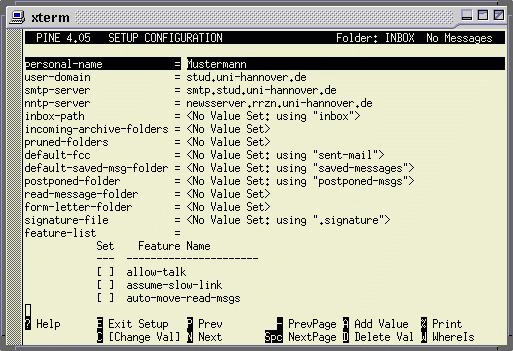
- personal-name
hier muß Ihr Benutzername eingetragen werden, mit dem Sie sich auch auf dem Server einloggen - user-domain
hier muß die Maildomain eingetragen werden, z.B. stud.uni-hannover.de - smtp-server
hier muß der SMTP-Server eingetragen werden, z.B. smtp.stud.uni-hannover.de - nntp-server
hier muß der Newsserver eingetragen werden, also z.B. newsserver.rrzn.uni-hannover.de - inbox-path
hier muß Ihr Ordner für eingehende Mails eingetragen werden, z.B. /var/mail/IhrLoginname
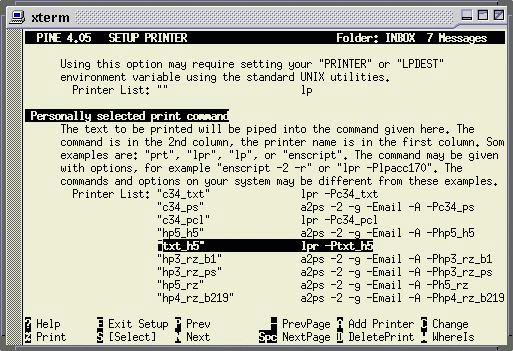
Beenden Sie Ihre Eingaben mit E Exit und bestätigen Sie gegebenenfalls mit Y.
Bedenken Sie bitte, welchen Drucker Sie bevorzugen ! Der txt_h5 steht in der Datenstation H5 des RRZN in der Appelstraße 9a, der c34_txt steht in den Räumlichkeiten der UniX-AG in der Callinstraße 34.
Auf die übrigen Drucker haben Studenten keine Zugriffsrechte.

Uuups
Dies soll mal eine Liste von Problemen mit Lösungen werden !Damit dies geschieht, brauche ich noch Fehler mit Lösungen, senden Sie diese bitte an mich!
- Hilfe, mein Pine nimmt keine Tasten mehr an !
Wurde Pine über telnet gestartet, so hilft oft ^Q weiter. - Hilfe, mein Pine kennt keine Umlaute !
Es kann sein, dass Pine in einem 7-Bit-Terminal läft, dann kann es nicht funktionieren.
Ansonsten sollte man darauf achten, daß im Setup als character-set der Wert ISO-8859-1 eingestellt ist. - Hilfe, meine Mails werden nicht gelöscht !
Dieser Fehler tritt häufig deshalb auf, weil Pine nicht richtig beendet wird.
Dies geschieht z.B. dann, wenn nur das Pine-Fenster z.B. durch Clicken auf die rechte obere Ecke geschlossen,aber Pine nicht aus dem Hauptmenü mittels Q Quit beendet wird. - Hilfe, ich bekomme immer eine Mail "DON'T DELETE THIS MESSAGE". Obwohl ich sie lösche taucht sie immer wieder auf !
Diese Mail legt Pine seit Version 4 automatisch an.
Markieren Sie mit X die Option [ ] quell-folder-internal-msg im C Config-Menü von Pine. Nachdem Sie die Mail dann noch einmal gelöscht haben, sollte sie Sie nie wieder belästigen.

Mail-Netiquette
Beim Mailen handelt es sich nicht etwa um Spielerei, sondern um eine modernere und schnellere Art Briefe auf herkömmliche Art, also via "Snail-Mail" zu versenden.Darüber sollte man sich immer im klaren sein und einige Regeln beachten:
- Ihre Nachricht ist Ihre Visitenkarte ! Sie verrät mehr über Ihre Person, als Sie für möglich halten.
- Vermeiden Sie unnötige Attachments. Benutzen Sie hierzu gegebenenfalls besser FTP, oder Snail-Mail ! Dies kann zur Sperrung Ihres Accounts führen.
- Versenden Sie keine SPAM - Mail, also Müll-Mail. Dies kann zur Sperrung Ihres Accounts führen.
- Versenden Sie keine Fake-Mail, also unter falschem Namen. Dies wird zur Sperrung Ihres Accounts führen.
- Versenden Sie keine Massenmails. Dies wird zur Sperrung Ihres Accounts führen.
- Seien Sie mißtrauisch bei Attachments von fremden Leuten. Diese können Viren enthalten!
- Vorsicht mit Mailing-Listen ! Dies kann zu sehr hohem Mail-Traffic führen, mit Mails, die sie nicht wirklich benötigen.
- Mailen Sie nur, wenn es der Sache dient, nicht nur "so zum Spaß".
- Die Betreffzeile (Subject) sollte zutreffend, kurz und aussagekräftig sein.
- Blähen Sie Ihre Signatur nicht unnötig auf, im Regelfall sollte sie nicht größer als die Mail sein !!! ASCII-Malereien nutzen sich mit der Zeit sowieso ab !
- Wenn Sie Nachrichten beantworten (Reply), zitieren Sie nur Stellen auf die Sie sich beziehen und senden Sie nicht die komplette Mail an den Absender zurück, er kennt sie !
- Gehen Sie sparsam mit Smileys ;-) und UseNet-Abkürzungen um, die unter Umständen sowieso nicht - oder falsch - verstanden werden können !
- Verwenden Sie Groß- und Kleinschreibung, wer nur IN GROßBUCHSTABEN SCHREIBT, DER SCHREIT !
- Schreiben Sie keine Zeilen, die länger als 80 Zeichen sind, fügen Sie öfter auch mal ein «ENTER» ein. Der Empfänger hat sonst unter Umständen Probleme die Mail zu lesen.
- Lesen Sie die Nachricht vor dem Abschicken ruhig nochmal durch !
- Vermeiden Sie Ironie, die wird leicht falsch verstanden.
- Wahren Sie die schriftliche Höflichkeit mit all Ihren Floskeln !
- Vermeiden Sie verschnörkelte Mails in Sonderformaten. Mails sollten auf jedem Uralt-Rechner gelesen werden können. Daher: ASCII ist Trumpf !
- Bedenken Sie, das Netz ist nicht sicher ! Es gibt weiterhin Telephone und Faxgeräte ! Ein Anruf ist oft besser als eine kalte E-Mail.
Das Internet ist nicht so anonym wie Sie vielleicht denken. Es ist problemlos möglich alle Verbindungen zurückzuverfolgen.
Big brother's watching you !
